Rješenja i metode oporavka za zaboravljenu sigurnosnu lozinku za iPhone
Moj prijatelj je oprezan u zaštiti podataka na svojim iPhone uređajima; često rade sigurnosne kopije u slučaju da nešto pođe po zlu. Ali upravo su naišli na problem: trebala im je pomoć pri pamćenju lozinke za sigurnosno kopiranje iPhonea. Ova situacija naglašava potrebu za razumijevanjem različitih aspekata rukovanja iPhone sigurnosne lozinke. Kako bismo zajamčili besprijekornu zaštitu podataka i pristup, zaronit ćemo u važnost sigurnosne lozinke za iPhone, različite načine njezine konfiguracije, što učiniti ako je zaboravite i tipična pitanja u ovom opsežnom vodiču.
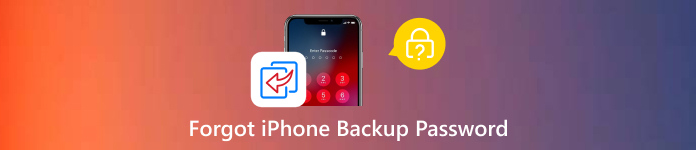
U ovom članku:
Dio 1. Svrha sigurnosne lozinke za iPhone
Stvaranje lozinke za sigurnosnu kopiju iPhonea osigurava podatke u sigurnosnim kopijama napravljenim putem iClouda, iTunesa ili Findera na računalu. Uz ovu zaporku, osjetljivi podaci - kao što su privatne poruke, slike, podaci aplikacija i više - koji se mogu čuvati u ovim sigurnosnim kopijama bit će dostupni samo ovlaštenim korisnicima. Korisnici mogu poboljšati sigurnost i privatnost svojih iPhone sigurnosnih kopija stvaranjem sigurnosne lozinke koja će spriječiti neovlašteni pristup njihovim podacima. Morate koristiti čvrstu i nezaboravnu lozinku kako biste zaštitili svoje podatke.
Dio 2. Metode postavljanja lozinke za sigurnosno kopiranje iPhonea
Zaštita sigurnosnih kopija vašeg iPhonea ključna je za sprječavanje neželjenog pristupa osjetljivim informacijama, osobito u tužnom slučaju krađe ili gubitka. Osigurajte povjerljivost i integritet svojih datoteka sigurnosne kopije postavljanjem lozinke kada koristite iCloud Backup izravno s vašeg pametnog telefona ili iTunes/Findera na vašem računalu. Ovdje su detaljne upute za svaku tehniku koje će vam pomoći da adekvatno zaštitite svoje bitne podatke.
1. Korištenje iTunes/Findera na računalu:
Za početak upotrijebite USB kabel za spajanje iPhonea na računalo.
Na računalu pokrenite iTunes pomoću Findera na macOS Catalina i novijim. Provjerite koristite li najnoviju verziju.
Kada se vaš uređaj pojavi u Finderu ili iTunesu, odaberite ga. Pod, ispod Sigurnosne kopije na stranici Sažetak odaberite Šifrirajte lokalnu sigurnosnu kopiju.
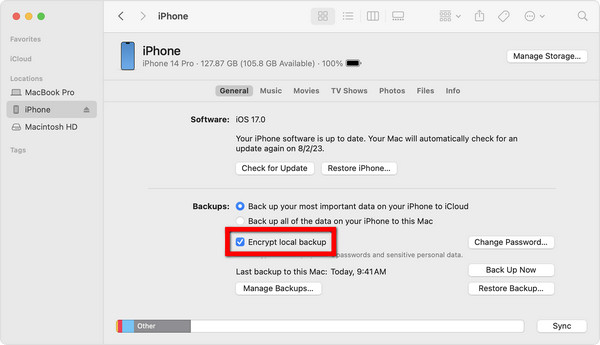
Zatim ćete biti upitani da postavite lozinku. Provjerite jeste li unijeli jaku lozinku, a zatim je unesite i još jednom provjerite.
Kada završite, kliknite Šifrirajte sigurnosnu kopiju ili Postavi lozinku dovršiti postupak.
2. Korištenje iCloud sigurnosne kopije na vašem iPhoneu:
Idite na Postavke na svom iPhoneu. Zatim, za pristup svojim Apple ID postavkama, pritisnite svoje ime na vrhu zaslona postavki.
Zatim pritisnite iCloud i odaberite iCloud sigurnosna kopija nakon pomicanja prema dolje.
Ako iCloud sigurnosna kopija nije već aktivirano, prebacite prekidač da bude tako.
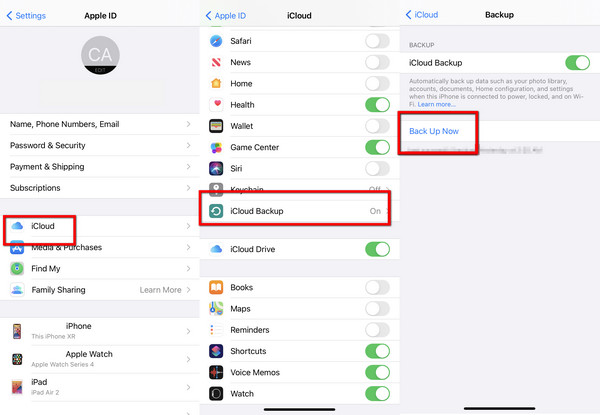
Na kraju, za izradu sigurnosne kopije u iCloudu dodirnite Sigurnosno kopiraj sada. Ako ga prije niste imali na sebi, od vas će se tražiti da udarite Sigurnosno kopiraj sada još jednom za pokretanje prve sigurnosne kopije.
Za početak nove sigurnosne kopije kada je trenutna završena, dodirnite Sigurnosno kopiraj sada po treći put. Nakon što je sigurnosna kopija dovršena, trebali biste vidjeti opciju za Šifrirajte iPhone sigurnosnu kopiju. Kliknite na njega.
Zatim će se od vas tražiti da izradite lozinku. Odaberite jaku zaporku, zatim je unesite i još jednom provjerite.
Za završetak dodirnite Postavi lozinku ili Šifrirajte sigurnosnu kopiju.
Dio 3. Što učiniti ako ste zaboravili lozinku za sigurnosnu kopiju iPhonea
Iskoristite najbolje imyPass iPassGoFunkcija Uklanjanje sigurnosne lozinke za iTunes ako ste zaboravili lozinku za sigurnosno kopiranje iPhonea. Zbog svojih robusnih sigurnosnih značajki i sučelja jednostavnog za korištenje, to je najbolja opcija za rješavanje problema povezanih s lozinkama. Budući da imyPass iPassGo pojednostavljuje postupak, korisnici svih razina vještina mogu se njime lako snaći. Možete se osloniti na imyPass iPassGo kako biste brzo povratili kontrolu nad svojim iTunes sigurnosnim kopijama i osigurali da više nikada nećete imati problema.

4.000.000+ preuzimanja
Zaobiđite iTunes lozinke sigurno i učinkovito bez gubitka podataka.
Radi s najnovijim iOS-om, osiguravajući upotrebljivost na različitim modelima iPhonea.
Jasne upute korak po korak za jednostavan postupak uklanjanja.
Dolazi s dodatnim značajkama kao što su šifra za otključavanje iPhonea, Zaobići vrijeme zaslona, i više.
Preuzmite i instalirajte imyPass iPassGo na svoje računalo. Zatim ga pokrenite za početak postupka.
Među ponuđenim značajkama odaberite Uklonite zaporku sigurnosne kopije iTunes način rada.
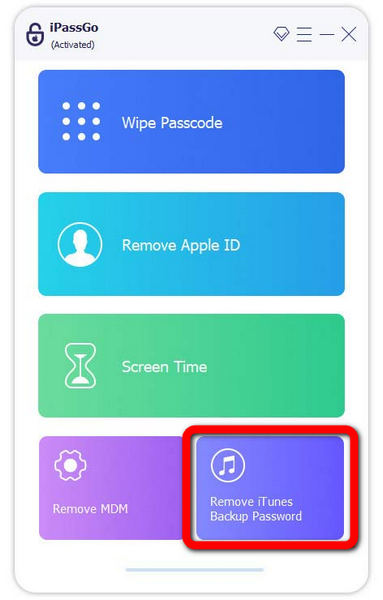
Zatim povežite uređaj s računalom pomoću Lightning kabela. Kliknite bez gubitka podataka Početak kako biste uklonili postavke šifriranja za iTunes sigurnosnu kopiju.
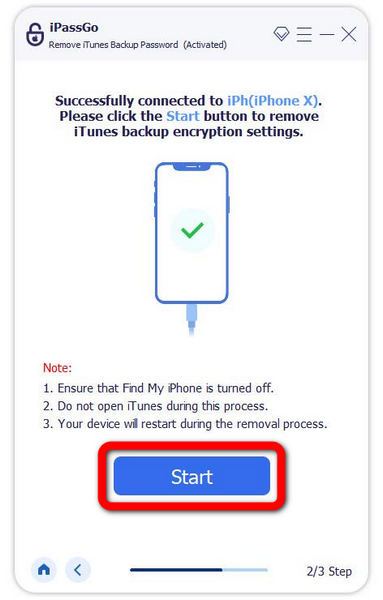
Strpljivo pričekajte da se postupak završi. Kada završite, kliknite na u redu i sada možete koristiti svoj iPhone kao i obično.
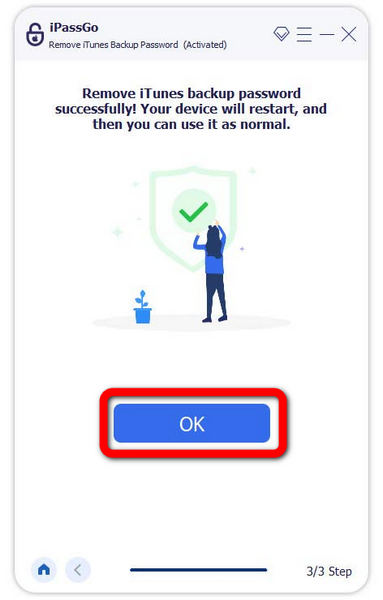
FAQ.
-
Trebam pomoć da zapamtim svoju sigurnosnu lozinku za iPhone; je li nadoknadivo?
Nažalost, ne postoji jednostavan način za vraćanje zaboravljene sigurnosne lozinke za iPhone. Međutim, možete koristiti aplikacije trećih strana, kao što je najbolji upravitelj lozinki za iPhone, opcija imyPass iPassGo, za zaobilaženje lozinke bez brisanja podataka.
-
Mogu li promijeniti lozinku za svoju šifriranu sigurnosnu kopiju iTunesa?
Nažalost, nije moguće izravno poništiti lozinku šifrirane sigurnosne kopije iTunes. Da biste zaobišli lozinku bez gubitka podataka, možete napraviti svježu sigurnosnu kopiju i postaviti novu lozinku za nju ili upotrijebiti programe trećih strana kao što je imyPass iPassGo značajka Remove iTunes Backup Password.
-
Kako sigurnosne kopije mog iPhonea mogu biti sigurnije pohranjene?
Odabir snažne i jasne sigurnosne lozinke može poboljšati sigurnost sigurnosnih kopija vašeg iPhonea. Ažuriranje sigurnosnog softvera i iOS uređaja na najnovije verzije također će pomoći u sprječavanju sigurnosnih nedostataka. Također biste trebali omogućiti dvofaktorsku autentifikaciju za svoj Apple ID. Za dodatnu sigurnost razmislite o šifriranju sigurnosnih kopija.
-
Može li upisivanje netočne sigurnosne lozinke imati ikakvih posljedica?
Možete privremeno isključiti svoj uređaj ako više puta unesete netočnu pričuvnu lozinku. Štoviše, nekoliko neuspješnih pokušaja unosa lozinke može vas spriječiti u pristupu podacima sigurnosne kopije, što bi moglo biti nezgodno i dovesti do gubitka podataka.
-
Kako ubuduće mogu izbjeći zaboravljanje lozinke za sigurnosnu kopiju iPhonea?
Upotrijebite upravitelj lozinki na svom iPhoneu za sigurno upravljanje i pohranjivanje lozinki, uključujući one za vaše sigurnosne kopije. Uvjerite se da učinkovito upravljate lozinkama za iPhone kako biste izbjegli gubitak pristupa vitalnim podacima, kao što je lozinka za sigurnosnu kopiju iPhonea.
Zaključak
Konačno, ovaj je post razjasnio koliko je važno upravljati našim Lozinka sigurnosne kopije iTunes kako bismo zaštitili svoje iPhone podatke. Možemo osigurati dostupnost i cjelovitost naših sigurnosnih kopija razumijevanjem razloga za lozinku, kako je postaviti na siguran način i što učiniti u slučaju da se izgubi. Ove ključne točke omogućit će nam da pouzdano i učinkovito upravljamo svim problemima povezanim sa lozinkama za sigurnosno kopiranje iPhonea.
Vruća rješenja
-
Otključaj iOS
- Pregled besplatnih usluga iCloud otključavanja
- Zaobići iCloud aktivaciju s IMEI
- Uklonite Mosyle MDM s iPhonea i iPada
- Uklonite support.apple.com/iphone/passcode
- Pregled Checkra1n iCloud Bypass-a
- Zaobići lozinku za zaključavanje zaslona iPhonea
- Kako napraviti Jailbreak iPhone
- Otključajte iPhone bez računala
- Zaobići iPhone zaključan za vlasnika
- Vraćanje iPhonea na tvorničke postavke bez lozinke za Apple ID
-
Savjeti za iOS
-
Otključaj Android
-
Lozinka za Windows

